43 Seguimiento Comercial
Debemos en primer lugar tener definido un tipo de documento para el seguimiento comercial.

Este módulo, de carácter opcional, nos permite controlar las relaciones entre los vendedores de nuestra empresa y la cartera de Clientes.
En base a los documentos generados podremos ver informes de tiempos invertidos, cantidad de horas invertidas por los vendedores con sus clientes, etc.
En primer lugar daremos de alta el documento de trabajo para el seguimiento comercial, a través del área de Auxiliares/ Parámetros/ Tipos de Documento
A continuación veremos las opciones y utilidades de trabajo que nos ofrece esta implementación.
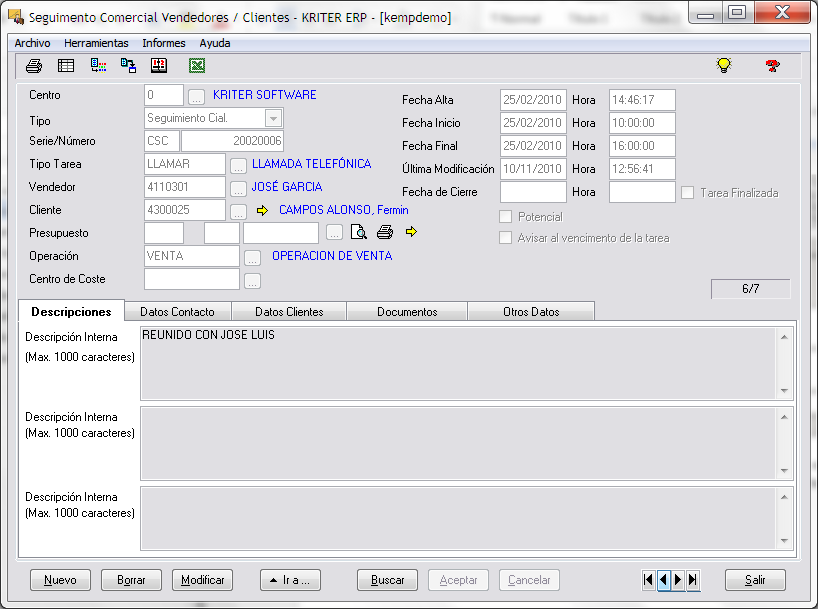
Tenemos la posibilidad de Navegar hacia la ficha del cliente y al Presupuesto que está vinculado al documento de Seguimiento Comercial. Se abrirá el módulo de Presupuestos presentando en pantalla el Presupuesto seleccionado.
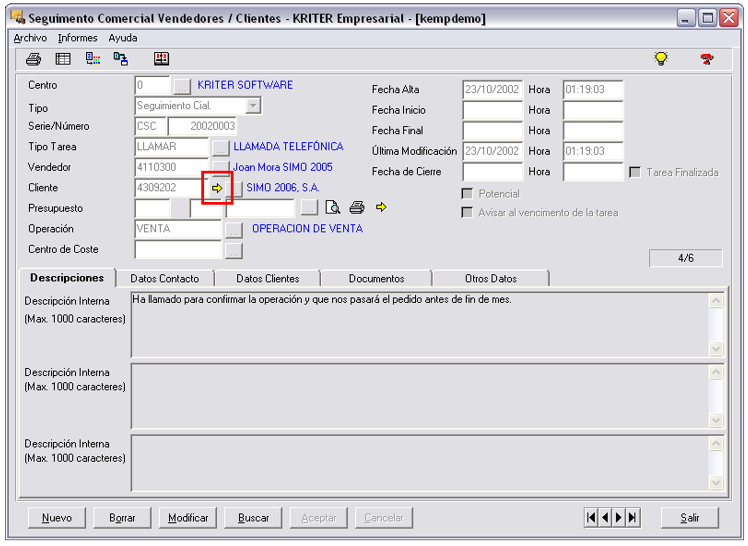
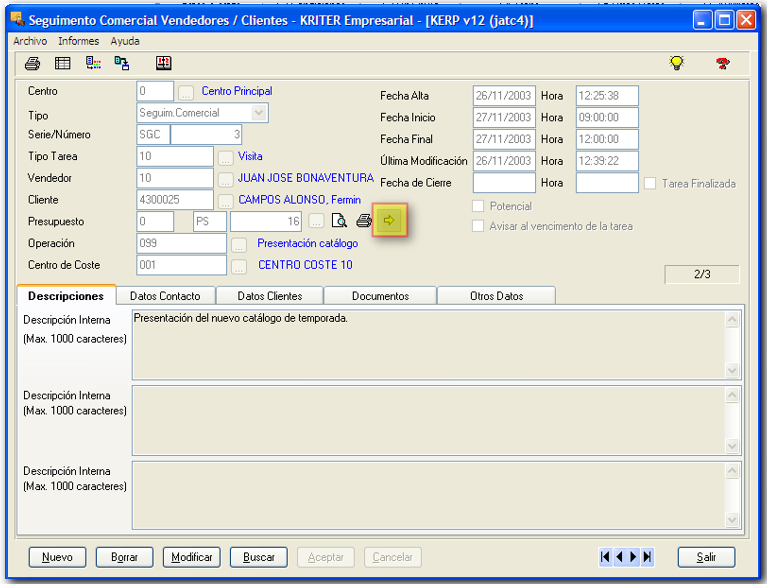
Podemos parametrizar (desde el menú de Herramientas) los valores por defecto, junto con la posibilidad de copiar los campos a la siguiente alta de ficha de seguimiento comercial. Esto es útil cuando se están introduciendo seguimientos comerciales en grupo.

También disponemos de un sistema de alertas  de los avisos de seguimiento comercial.
de los avisos de seguimiento comercial.
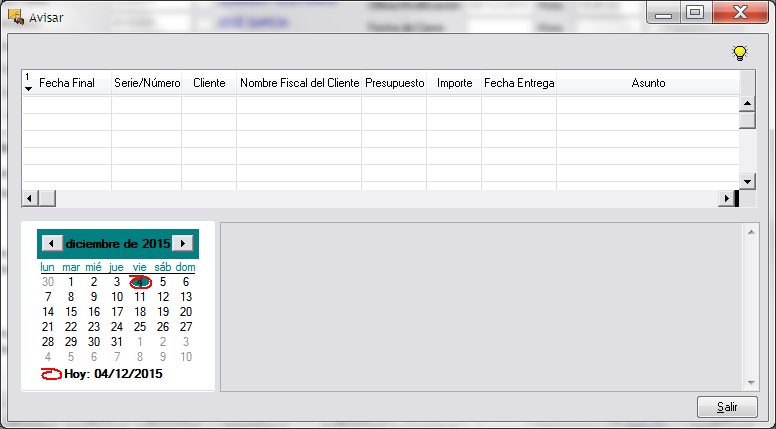
También es posible asignar varios vendedores a usuarios  si tenemos esta funcionalidad activada en Auxiliares.
si tenemos esta funcionalidad activada en Auxiliares.
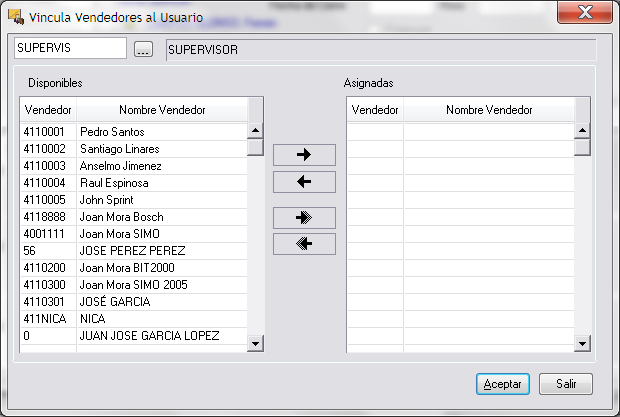
Si se pretende por ejemplo presentar el nuevo catálogo de temporada, y para ello nuestro vendedor visitará, o realizará llamadas, etc. al Cliente. Abriremos un documento en el cual cuplimentaremos todos los datos relacionados con la visita o acción comercial.
El Tipo de Tarea y la Operación las crearemos mediante las tablas de mantenimiento que disponemos para este fin a través de la utilidad del menú Archivo / Tipo Tarea y Operación, o accediendo por los botones de acceso directo 
Como en el resto de la aplicación del Kriter ERP se nos ofrece la posibilidad de darlas de alta desde los mismos campos.
La fecha de alta es la del día en que generamos el documento, y anotaremos también día y horas de la visita.
En el momento que se cierra la operación podremos anotar la fecha de cierre, y activar el check de Finalizada.
Si estuviéramos tratando con un Cliente Potencial activaríamos el check correspondiente.
Si de la misma se deriva un posterior presupuesto lo podremos vincular de forma que nos quedará ligado con todo el proceso de venta. Pulsando sobre los botones correspondientes podremos realizar una vista previa e imprimirlos. 
Encontramos 5 pestañas de trabajo donde dispondremos de todos los datos referentes al cliente que nos puedan ser de utilidad:
- En la pestaña de Descripciones podemos realizar diversas anotaciones sobre la visita para uso interno.
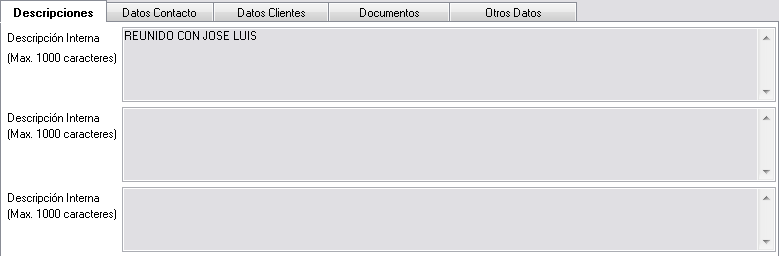
Disponemos de una longuitud de campos de descripción en la primera pestaña a 1000 caracteres.

- Datos del Contacto del Cliente, véase Clientes/ Altas de Clientes/ Contactos)

- Datos del Cliente, también los recogerá de la ficha del Cliente.
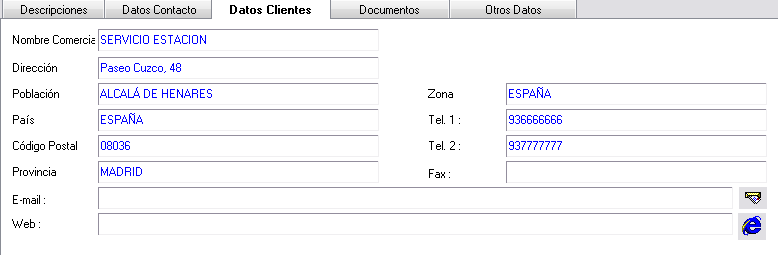
- Documentos anexos relacionados con la visita, catálogos, informes, planos, etc.
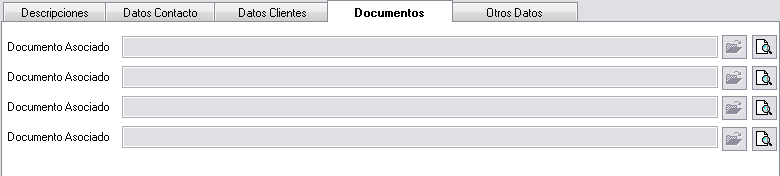
- Otros Datos. Disponemos de los siguientes campos donde anotar datos como los kilómetros hasta el domicilio del cliente, si el viaje conlleva determinados gastos, dietas, etc.

Por último disponemos de diferentes tipos de Informes a través de los cuales listar toda la información que necesitemos sobre el seguimiento comercial para nuestros vendedores y clientes.
Encontramos un Informe General de todos los documentos generados


Un Informe de las visitas realizadas
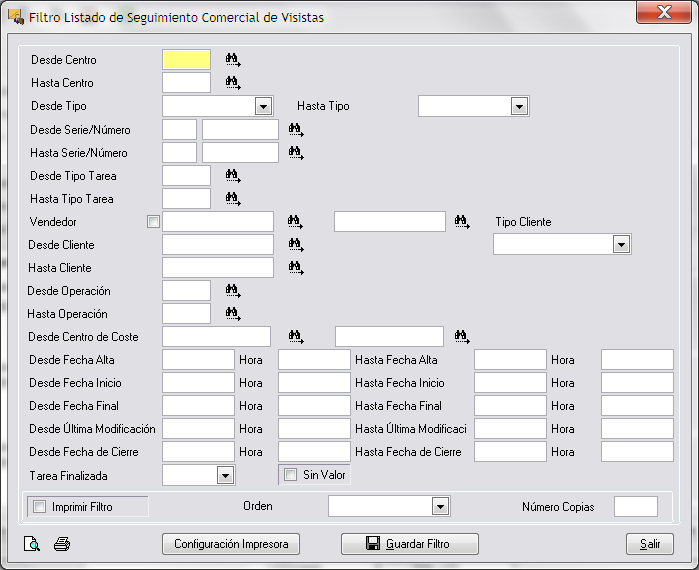
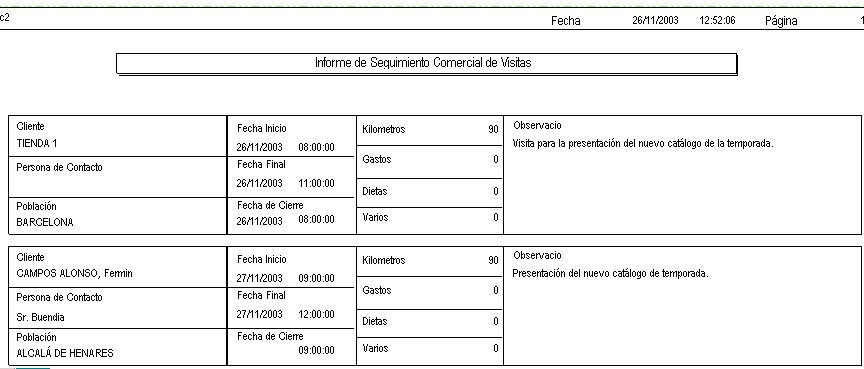
Informes por Fichas de cada documento de Seguimiento Comercial

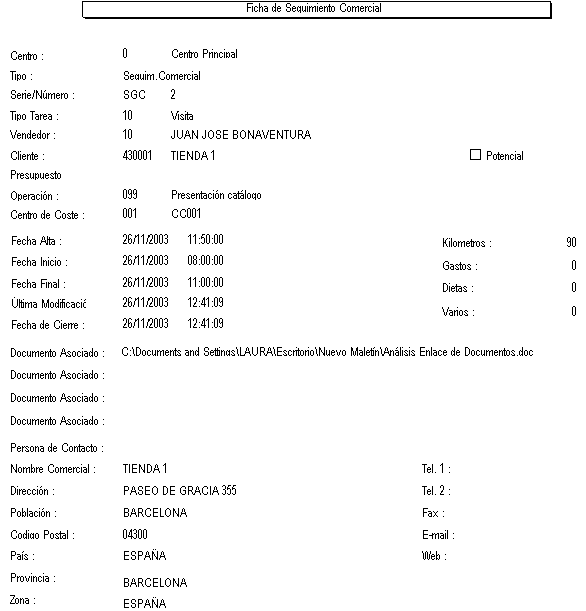
Informes del Histórico de todos los Seguimientos realizados.
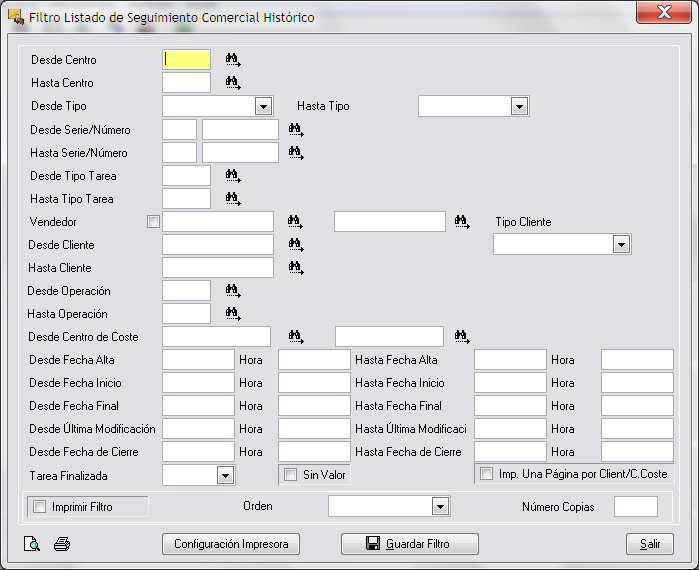

Pantalla especial para la Gestión Comercial
Es posible definir una Pantalla especial para la Gestión Comercial.
En Clientes colgará de un menú Especial la opción Gestión Comercial (KRI1108) que se dará de alta mediante la Configuración Menú Listados del módulo de Auxiliares.
La pantalla que se mostrará será la siguiente.

Nota: La opción Generar Excel con propuesta de visitas, genera nuevos registros de seguimiento comercial. Para poder crear estos registros, se selecciona una Tarea y Operación por defecto. Por tanto, debe existir como mínimo un registro en cada una de las tablas para poder crear el seguimiento comercial de lo contrario el programa mostrará un aviso.
En Seguimiento Comercial disponemos de una opción para que se pueda importar la fecha de la visita y las observaciones.
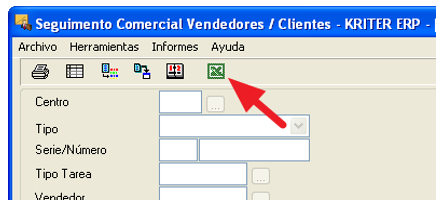
La importación seguirá los siguientes pasos:
- Pulsar Importar
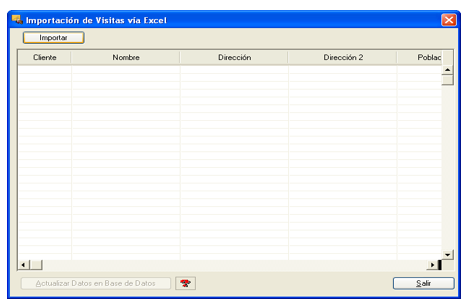
- Elegir Excel Files y buscar el fichero Excel.
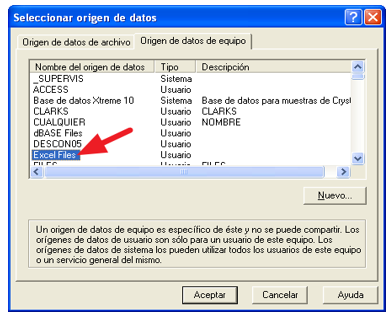

- Se cargará el contenido del Excel en la lista y para importar los registros, se pulsará Actualizar Datos en Base de Datos
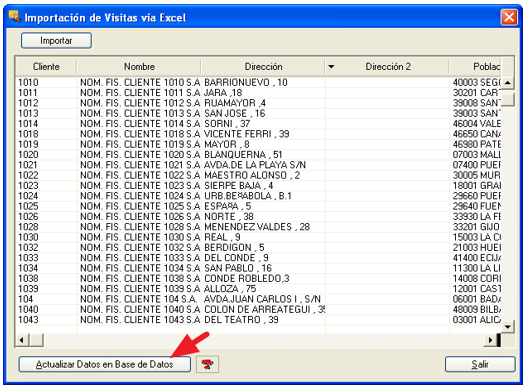
 Kriter Help
Kriter Help